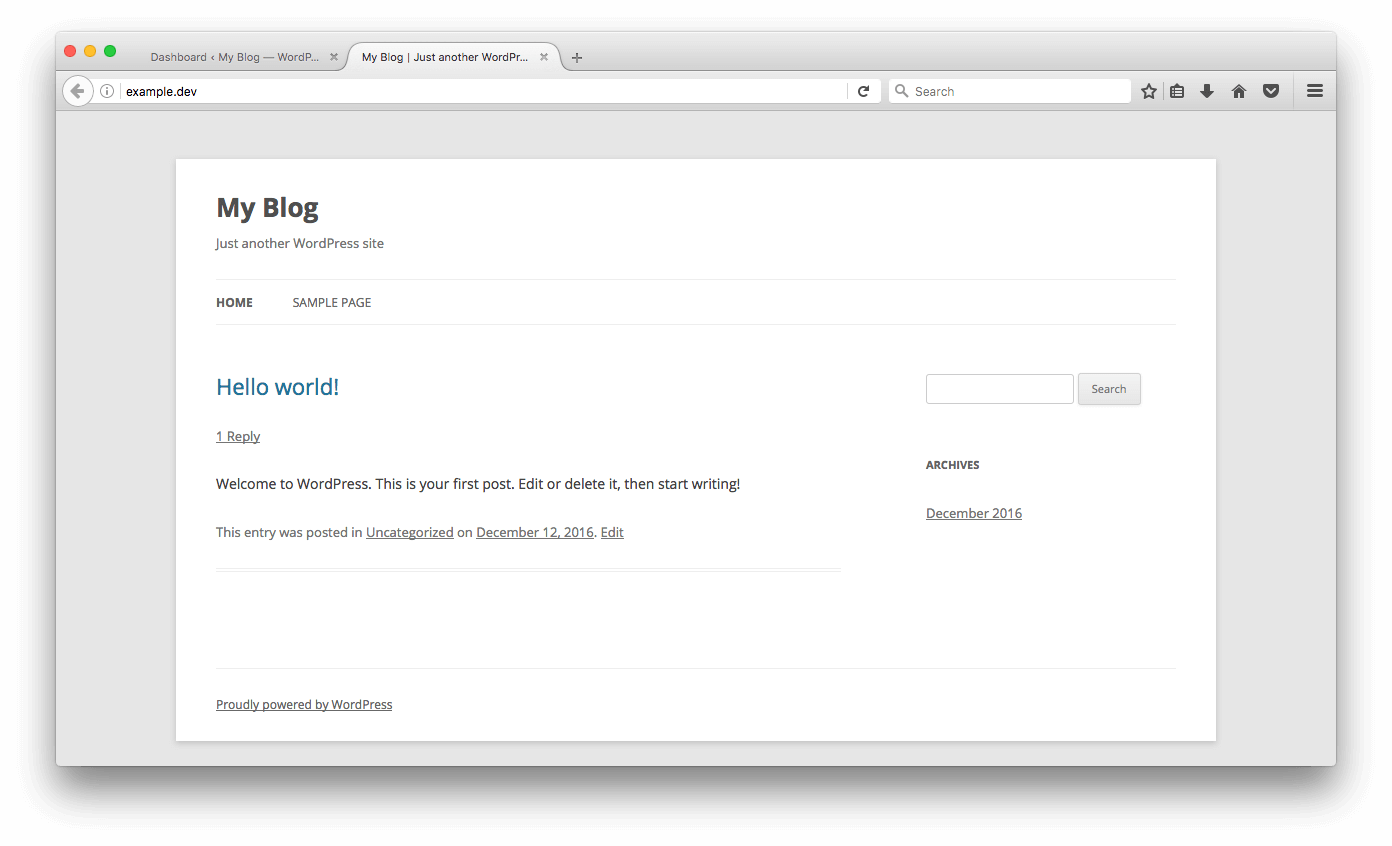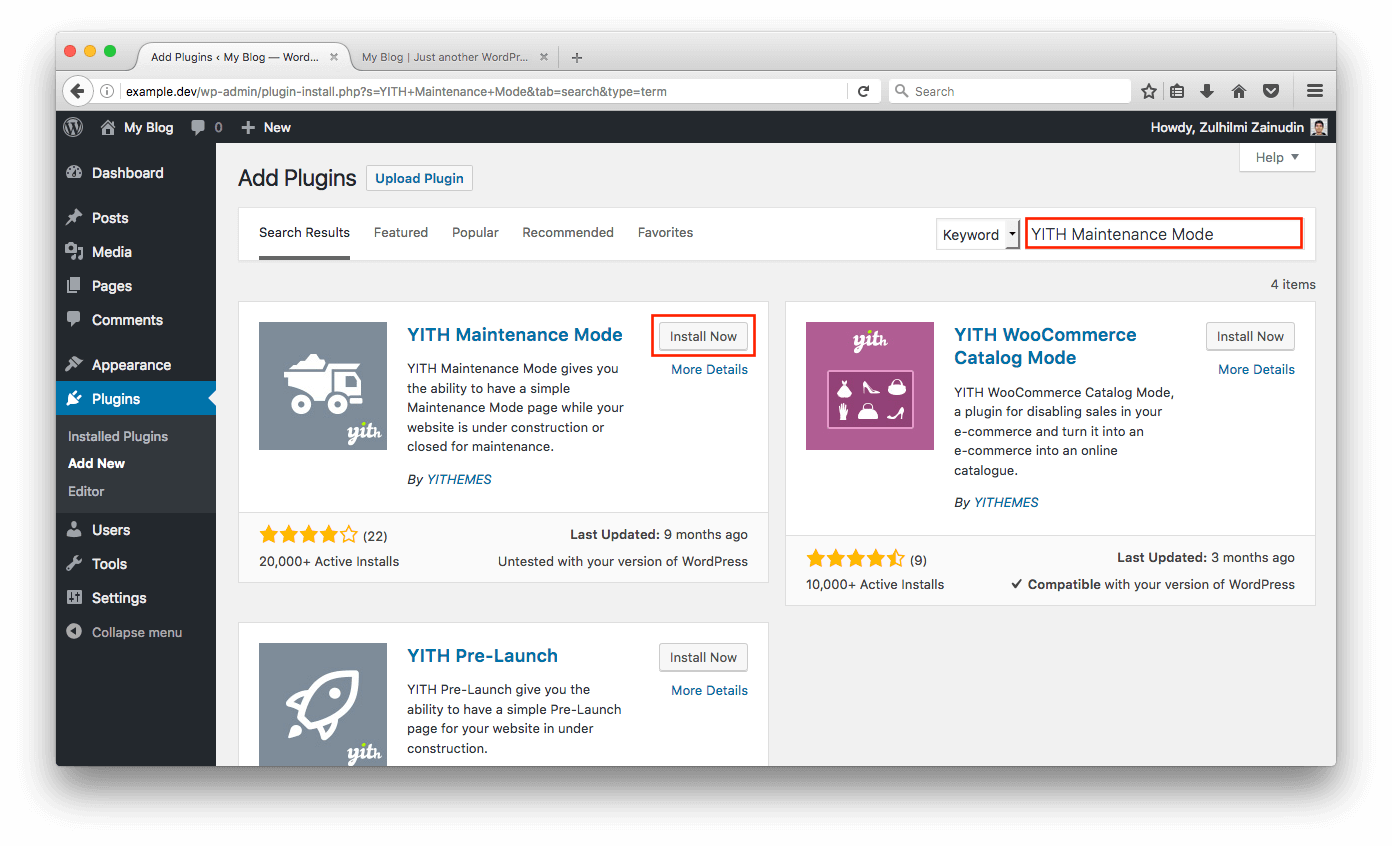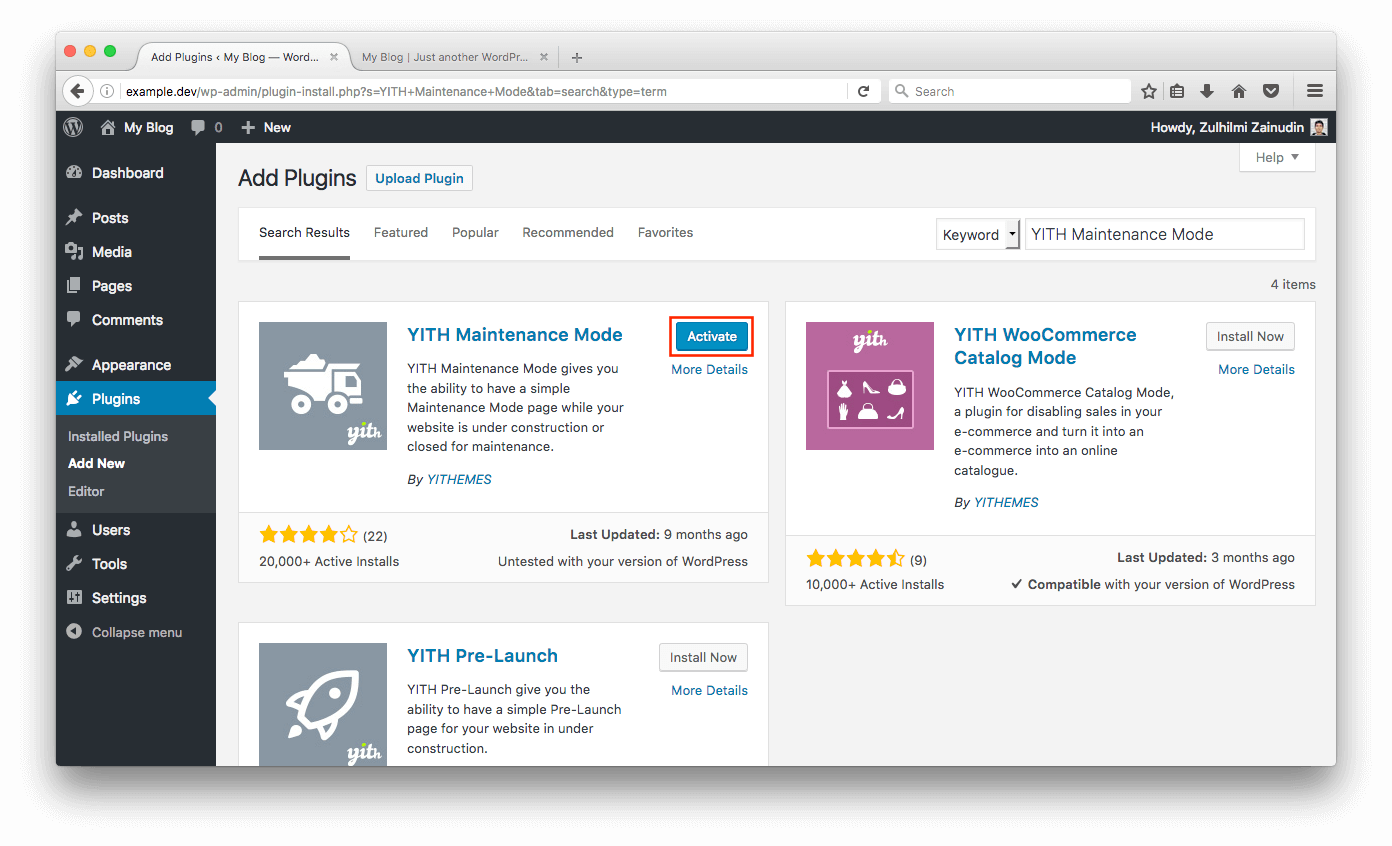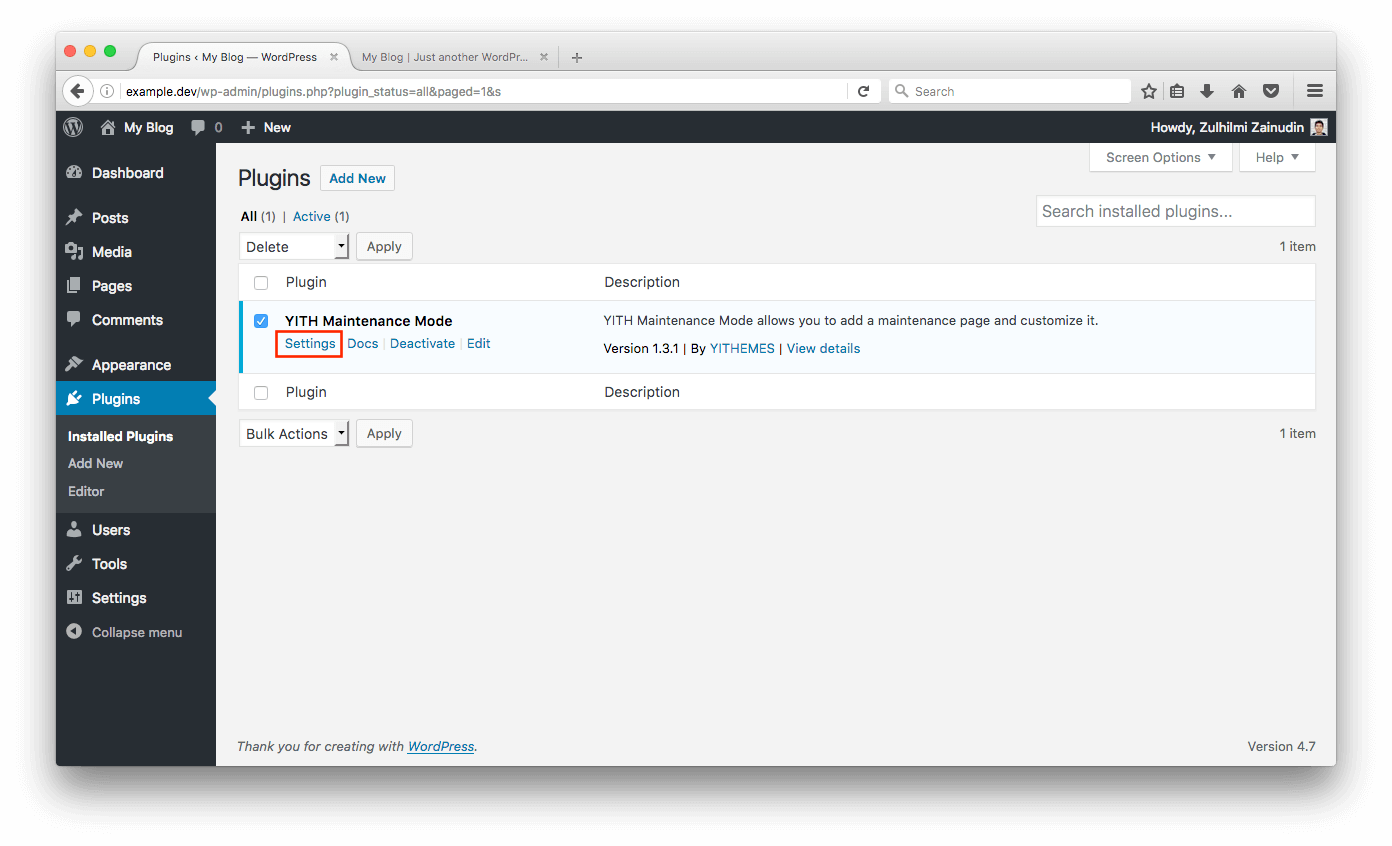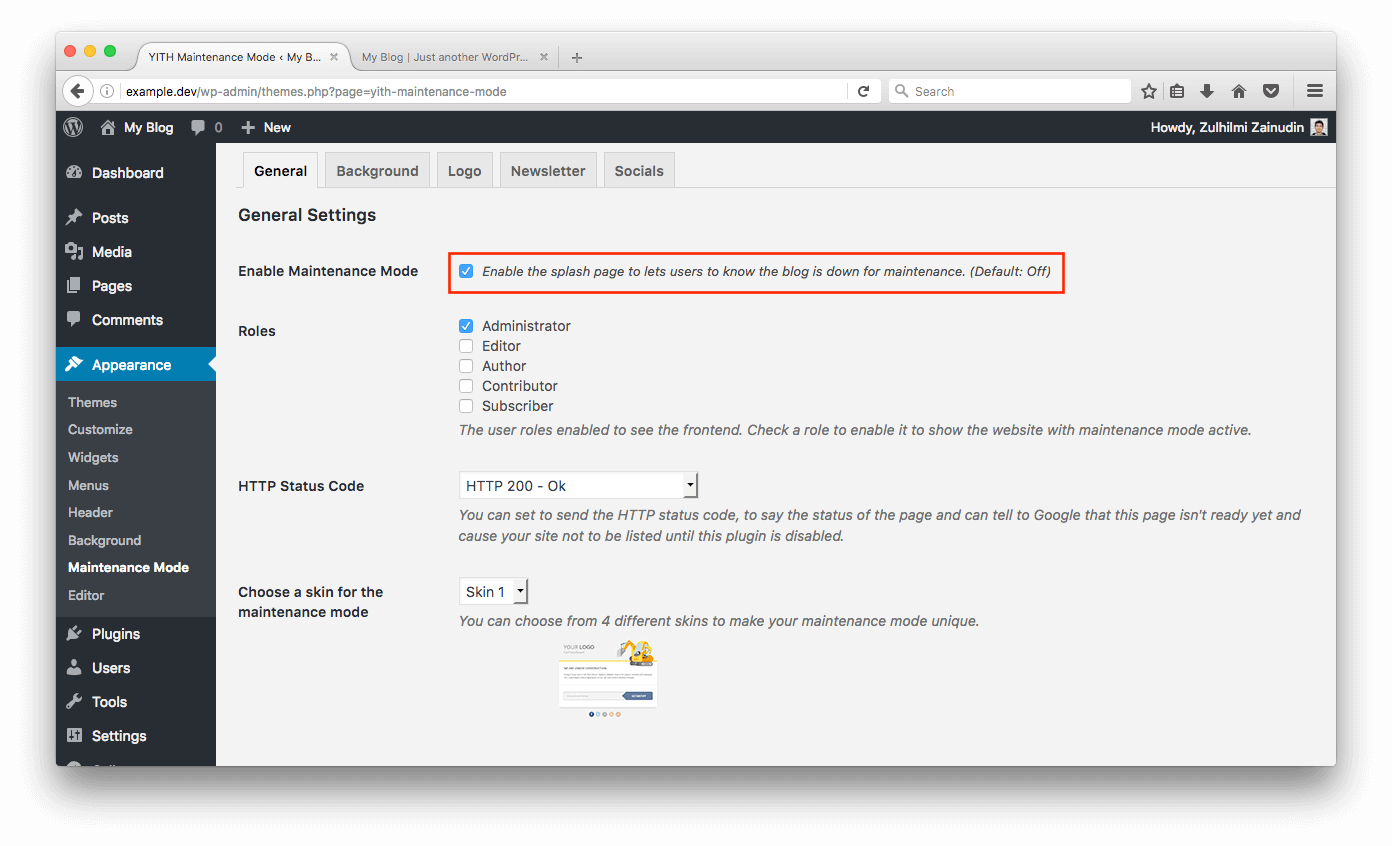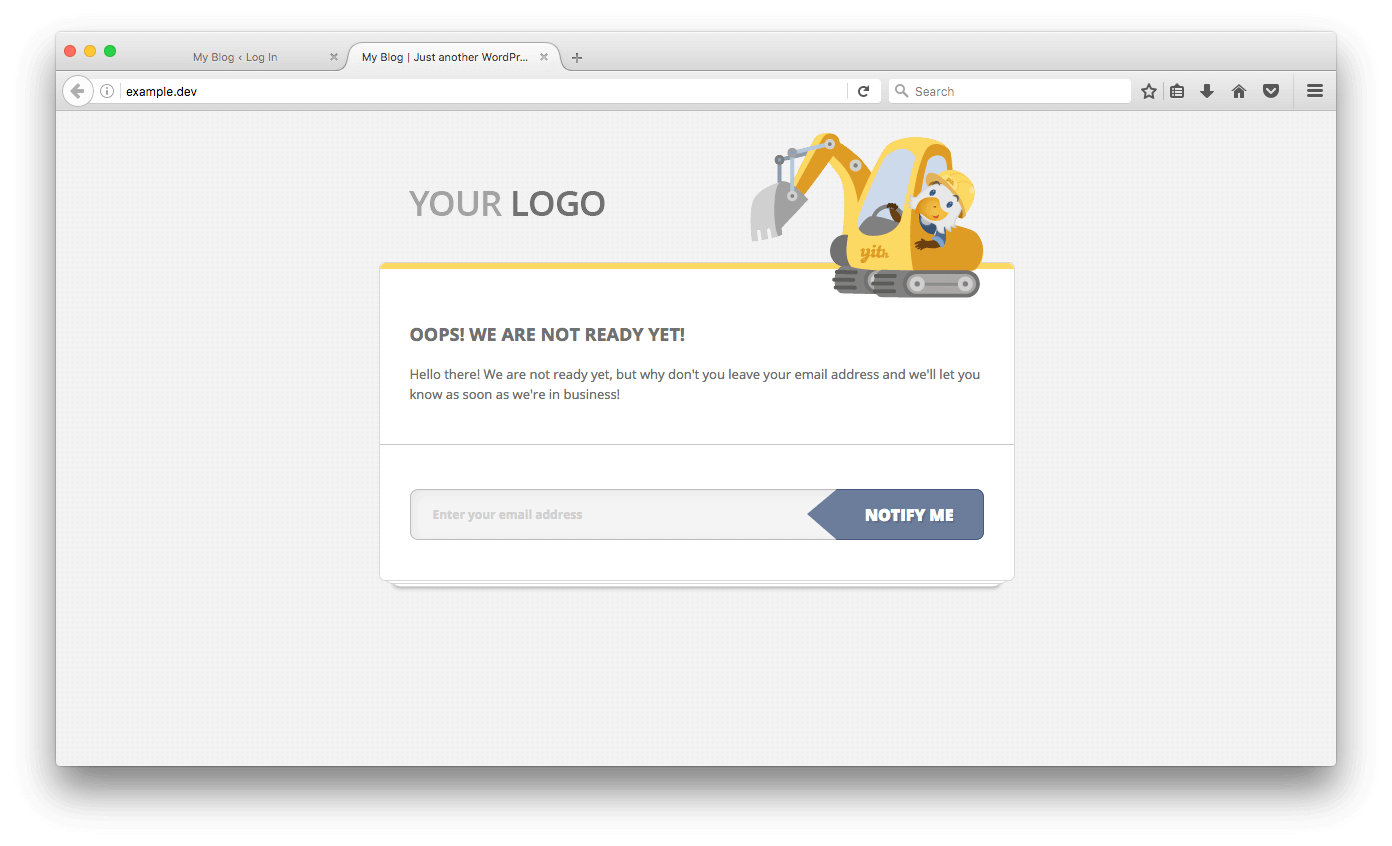Bagaimana Untuk Menutup Sementara Laman WordPress Dengan Mudah?
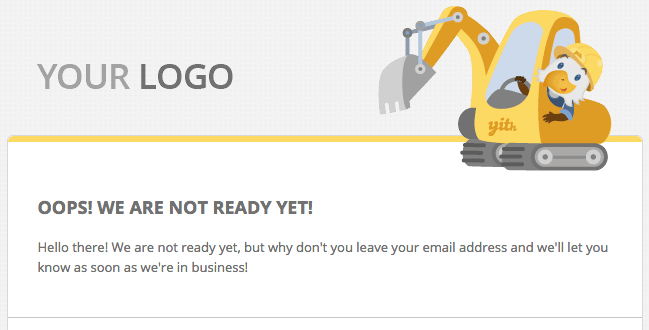
Saya menerima soalan daripada salah seorang bekas pelajar bengkel WordPress Zero2PRO saya, beliau mahu tahu bagaimana caranya untuk menutup sebentar laman WordPress miliknya.
Perkara ini sering berlaku apabila kita sedang membuat beberapa kerja dan kita tidak mahu pengunjung laman WordPress kita melihat kerja kita yang tidak siap.
Untuk memberitahu pengunjung kita yang kita sedang dalam maintenance mode, ada beberapa plugin yang boleh kita gunakan.
Dalam artikel ini, saya akan tunjukkan kepada anda bagaimana caranya untuk memasang dan menggunakan plugin bernama YITH Maintenance Mode.
Nota:
Anda boleh klik setiap gambar di bawah untuk saiz yang lebih besar.
Contoh Paparan Sebelum Maintenance Mode
Langkah #1 – Cari & Pasang Plugin
Masuk ke WP Admin > Plugins > Add New dan taip YITH Maintenance Mode dan tekan Enter. Kemudian, tekan pada butang Install Now.
Langkah #2 – Aktifkan Plugin
Kemudian, tekan pada butang Activate.
Langkah #3 – Masuk Ke Halaman Tetapan Plugin
Masuk ke halaman Plugins > Installed Plugins dan klik pada pautan Settings di bawah plugin bernama YITH Maintenance Mode.
Langkah #4 – Aktifkan Mod Selenggara
Tanda kotak di sebelah label Enable Maintenance Mode. Kemudian, klik butang Save di bahagian bawah.
Langkah #5 – Daftar Keluar & Akses Laman WordPress
Sign Out dari WP Admin anda. Kemudian, akses laman WordPress anda. Anda akan melihat paparan seperti di atas. Selesai! ?
Nota:
Anda boleh menukar logo dan teks di atas di langkah #4.
Jika anda tidak mengubah apa-apa dan hanya tandakan kotak Enable Maintenance Mode, plugin ini akan menggunakan logo dan teks mereka secara automatik.
PENTING: Jangan Lupa Matikan Mod Selenggara!
Apabila kerja-kerja selenggara selesai, jangan lupa matikan mod selenggara ini.
Hanya untick pada kotak Enable Maintenance Mode di langkah #4 dan klik butang Save.
Jika anda tidak buat langkah ini, pengunjung anda tidak akan dapat melihat kandungan sebenar laman WordPress anda.
***
Belajar Sesuatu? Share Tutorial Ini
Jika anda belajar sesuatu daripada tutorial ini, sila kongsikan di Facebook dan tag rakan-rakan blogger anda. Mereka mesti suka!
Zulhilmi Zainudin
Latest posts by Zulhilmi Zainudin (see all)
- WordPress 5.0 — Apa Yang Baru? - 16/12/2018
- Berapa Pantas Web Anda Di Smartphone? Semak Sekarang Di Sini - 20/01/2017
- WordPress 4.7 Dilancarkan Secara Rasmi - 17/12/2016
Label: cara pasang plugin maintenance mode wordpress, cara selenggara laman wordpress, cara tutup sebentar wordpress